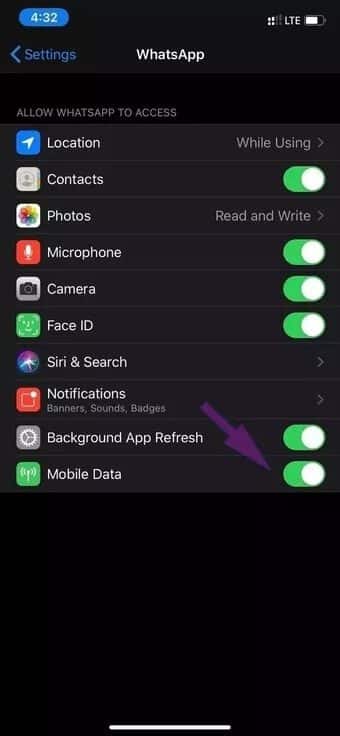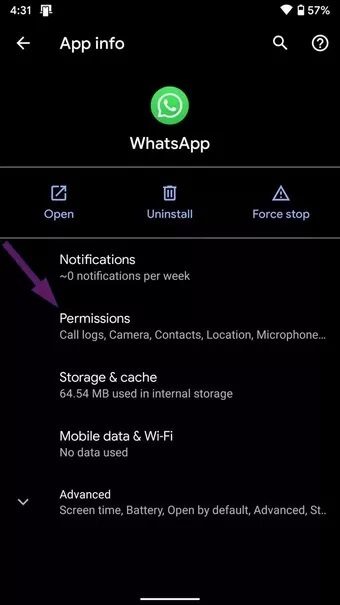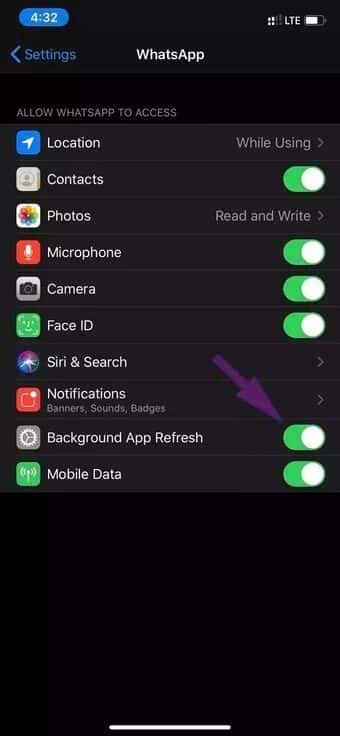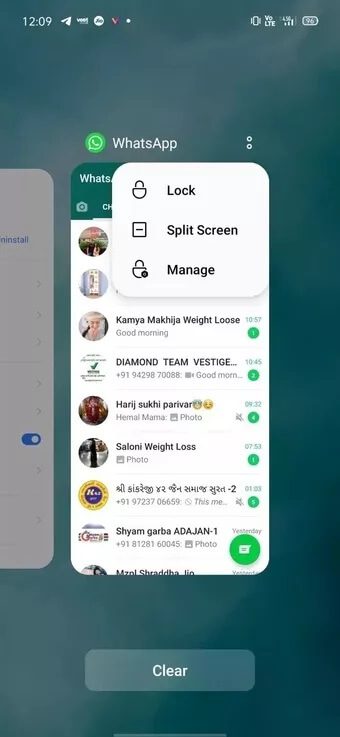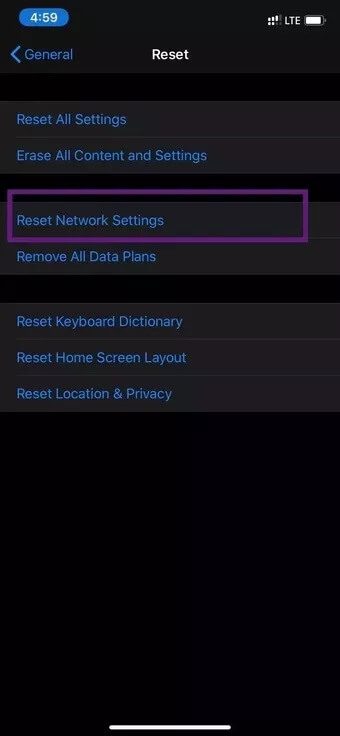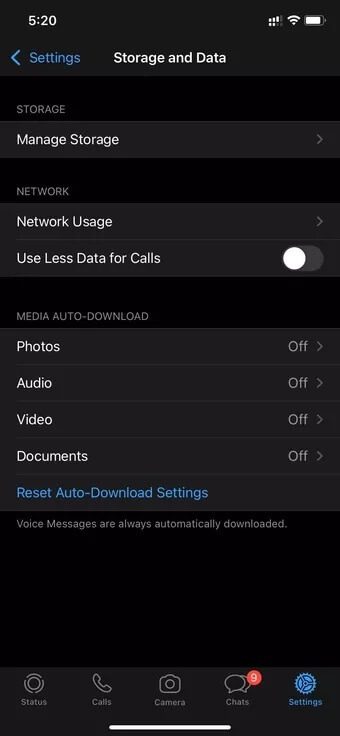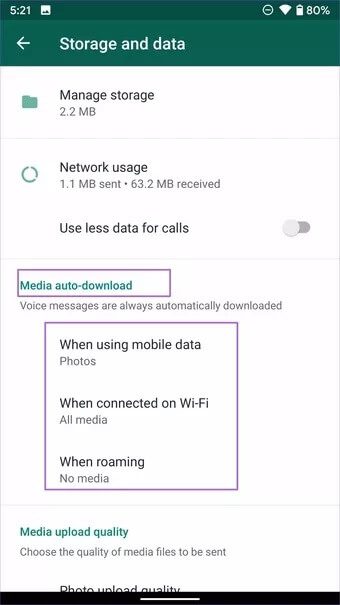Les 8 meilleures façons de résoudre les problèmes de WhatsApp ne téléchargeant pas de fichiers PDF
WhatsApp continue de réaliser ses rêves dans l'espace IM (Instant Messaging). Même avec la concurrence féroce de Telegram et Signal, la société appartenant à Facebook a réussi à étonner tout le monde Avec plus de 2 milliards d'utilisateurs. Avec toute la popularité de WhatsApp, on ne peut pas en dire autant de la fiabilité. Nous avons vu WhatsApp avoir des problèmes de serveur et parfois Échec du téléchargement du média et des fichiers PDF. Si vous rencontrez les mêmes problèmes, essayez ces XNUMX méthodes pour corriger WhatsApp ne téléchargeant pas les fichiers PDF sur iPhone et Android.
Sur WhatsApp, on peut envoyer jusqu'à 100 Mo de fichiers. Cela devrait suffire pour envoyer des PDF à d'autres via le chat. Le problème se produit lorsque le destinataire ne peut pas télécharger le fichier PDF. Alors résolvons le problème.
Nous couvrirons à la fois iPhone et Android dans la liste des solutions ci-dessous. De plus, nous mentionnerons les signaux pertinents lorsque cela sera nécessaire.
1. Activer les données mobiles pour WHATSAPP (IPHONE)
iOS permet aux utilisateurs de restreindre les données mobiles pour des applications spécifiques à partir du menu Paramètres. Donc, si vous désactivez les données mobiles à partir du menu des paramètres de WhatsApp, vous ne pouvez pas télécharger le fichier PDF. Voici comment changer cela.
Étape 1: Ouvrez l'application Paramètres sur iPhone.
Étape 2: Faites défiler jusqu'à WhatsApp.
Étape 3: Ouvrez WhatsApp et activez les données mobiles dans le menu suivant.
Maintenant, L'application est entièrement configurée pour utiliser les données mobiles sur iPhone et vous pouvez facilement télécharger des PDF à partir du chat.
2. Accorder une autorisation de stockage (ANDROID)
WhatsApp nécessite une autorisation de stockage associée pour accéder au stockage de l'appareil afin de stocker les fichiers et les photos téléchargés. Si vous refusez l'autorisation pendant la configuration ou à partir du menu des paramètres, vous n'enregistrerez pas le fichier. Suivez les étapes ci-dessous pour accorder l'autorisation de stockage sur Android.
Étape 1: Sélectionnez WhatsApp depuis le tiroir de l'application ou depuis l'écran d'accueil d'Android.
Étape 2: Appuyez longuement sur l'icône WhatsApp et sélectionnez le bouton d'information.
Étape 3: Accédez à Autorisations > Stockage et sélectionnez l'option Autoriser.
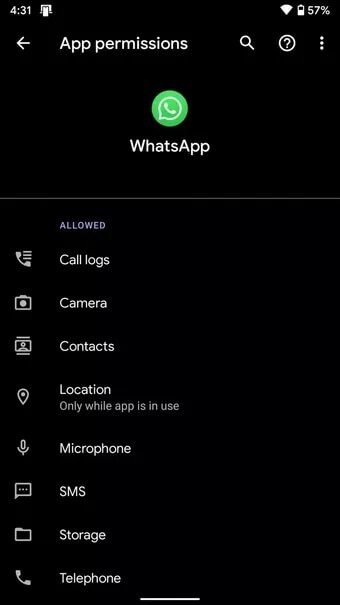
3. Utilisez un réseau solide
On peut envoyer jusqu'à 100 Mo de taille de fichier via WhatsApp. C'est une bonne quantité de données, et vous avez besoin d'une solide connexion Internet pour télécharger les PDF à trois chiffres.
Lors du téléchargement d'un fichier, assurez-vous que vous êtes dans une bonne plage de réseau. Vous préférez vous connecter dans la bande 5 GHz au lieu de la bande 2.4 GHz sur votre réseau Wi-Fi.
Sur iPhone, essayez de garder la conversation ouverte pendant le téléchargement du fichier et ne poussez pas l'application en arrière-plan.
4. Activer l'actualisation de l'application de fond d'écran (IPHONE)
Bien que le multitâche sur Android puisse être un peu mieux, de nombreuses applications s'exécutent en arrière-plan pour récupérer de nouvelles données. Cependant, vous devez vous assurer que l'actualisation en arrière-plan est activée pour WhatsApp sur Android et iPhone pour que le processus de téléchargement se déroule en arrière-plan.
Étape 1: Ouvrez l'application Paramètres sur iPhone.
Étape 2: Faites défiler jusqu'à WhatsApp et activez la bascule Mettre à jour l'application en arrière-plan.
5. WHATSAPP VERROUILLAGE EN MULTI-TÂCHES (ANDROID)
Alors qu'Android excelle dans le multitâche, certains fabricants de téléphones Android arrêtent complètement les tâches en arrière-plan pour économiser la batterie du téléphone.
Le comportement est principalement observé dans les variantes chinoises telles que MIUI, Realme UI, Color OS et FunTouch OS. Vous pouvez ouvrir le menu multitâche et y verrouiller l'application WhatsApp.
6. Réinitialiser les paramètres réseau (IPHONE)
Si vous rencontrez des problèmes de réseau sur iPhone, vous ne pouvez pas télécharger de fichiers PDF à partir de WhatsApp. Cependant, Apple a ajouté une option pour réinitialiser les paramètres réseau sur l'appareil en un seul clic. Voici comment y accéder.
Ouvrez les paramètres de l'iPhone et accédez à Général > Réinitialiser > Réinitialiser les paramètres réseau.
7. Activer le téléchargement automatique de fichiers
WhatsApp ne nécessite pas de saisie manuelle pour télécharger des fichiers sur l'appareil. Avec l'option de téléchargement automatique, une personne peut télécharger automatiquement des fichiers PDF sur un réseau particulier.
Sur iPhone, vous pouvez ouvrir WhatsApp > Paramètres > Stockage et données > Télécharger le média automatiquement > Documents > et sélectionner Wi-Fi et cellulaire.
Sur Android, accédez à WhatsApp > Paramètres > Stockage et données > Téléchargement automatique des médias et sélectionnez Documents lorsque vous utilisez des données mobiles et le Wi-Fi.
8. Mettre à jour WHATSAPP
WhatsApp publie fréquemment des mises à jour pour améliorer la fiabilité de l'application. Si vous utilisez une ancienne version sur votre iPhone ou appareil Android, vous pouvez rencontrer des problèmes pour télécharger le fichier PDF. Et la solution pour résoudre les problèmes de WhatsApp ne téléchargeant pas les fichiers PDF pourrait être de télécharger la dernière mise à jour de WhatsApp.
Ouvrez l'App Store ou Google Play Store et téléchargez la dernière version de WhatsApp sur votre téléphone.
Télécharger des PDF sur WhatsApp
Parfois, vous pouvez également demander à l'autre personne de renvoyer le fichier sur WhatsApp pour reprendre le processus de téléchargement. Dans la plupart des cas, vous pourrez résoudre les problèmes de téléchargement de PDF sur WhatsApp pour Android et iPhone en suivant les étapes ci-dessus. Quelle astuce a fonctionné pour vous ? Dites-nous dans les commentaires ci-dessous.